לעיתים קרובות קורה שמשתמש תפס וירוס והמחשב הנייד חסום. תרחיש נוסף יכול להיות שבעל הנייד יכול פשוט לשכוח את הסיסמה. מיד עולה השאלה - כיצד ניתן לפתוח את נעילת המחשב הנייד? רוב האנשים חושבים שהם יצטרכו להרוס את המערכת כולה. אך ישנן דרכים לא כל כך רדיקליות, אך יעילות, המאפשרות לך להחזיר את הגישה למכשיר.
כיצד להסיר סיסמת משתמש בחשבון מנהל
אפשרות זו שווה לנסות מלכתחילה, מכיוון שהיא הבטוחה והקלה ביותר. אבל זה יעבוד רק אם המשתמש שכח את הסיסמה שלו. זה לא יעבוד עם הנגיף.
כשאתה מדליק את המחשב הנייד, המערכת צריכה לבקש סיסמה. עליכם ללחוץ בו זמנית על שלושה מקשים במקלדת פעמיים ברציפות: "ctrl" + "alt" + "delete". לאחר הפעולה, יופיע חלון נוסף עם 2 שדות: "משתמש" ו"סיסמה ".
בשדה הראשון עליכם לכתוב: "מנהל". השדה השני נותר ריק לחלוטין. לאחר מכן לחץ על מקש Enter והמחשב יעבור לחלונות. משם גש ללוח הבקרה ואז מצא ולחץ על חשבונות משתמש. בחלון שיוצא חייב להיות משתמש קיים.
אנו ניגשים לפרופיל זה ומוחקים את הסיסמה, כאופציה, תוכלו להכניס קבוצה חדשה של מספרים. העיקר לזכור אותם כך שזה לא יקרה שוב. נותר לאתחל את המערכת מחדש. בפעם הבאה שתפעיל את המחשב האישי, היא לא צריכה לדרוש סיסמה או שתצטרך סיסמה חדשה.
אם השיטה לעיל לא עזרה, תוכלו לנסות להסיר את הסיסמה בדרכים אחרות. להזדקק להריסת חלונות זה רק במקרה הקיצוני ביותר.
כיצד לאפס סיסמה במצב בטוח
מצב בטוח הוא מצב מיוחד של פעולת מחשב בו מתבצעות אבחנות מערכת, וניתן להשתמש בו גם כדי לתקן כמה בעיות במערכת. לדוגמה, כדי להסיר או לשנות את הסיסמה.
המעבר למצב בטוח הוא פשוט, לשם כך, כשאתה מדליק את המחשב הנייד, עליך ללחוץ על "F8" עד שיופיע חלון מיוחד המבקש ממך לעבור למצב בטוח. בשלב הבא מופיעה הודעה המציינת כי נהגים מסוימים עשויים לא לעבוד, ומציעים להסכים או לסרב. עליך ללחוץ על "כן".
כעת עבור אל "ניהול חשבונות". אתה יכול לעבור לשם דרך "לוח הבקרה". בחלון זה, כל הפרופילים או החשבונות שנוצרו בעבר מודגשים. עליך לבחור את החשבון הרצוי ולחץ על "שנה" אם המשתמש החליט לשנות את הסיסמה, או "מחק" אם הוחלט להשאיר את הפרופיל ללא סיסמה.
כיצד לשחזר את הגישה למחשב הנייד דרך שורת הפקודה?
אתה יכול להסיר את הסיסמה דרך שורת הפקודה. כדי להשתמש באפשרות זו בעצמך, רצוי שיהיה לך כמה מיומנויות תכנות. אבל אם אין כישורים כאלה, אתה צריך לבצע במדויק את ההוראות שלהלן.
ראשית עליך להפעיל את שורת הפקודה. לשם כך, כשאתה מפעיל את המחשב, לחץ על "F8" עד שמוצג חלון המצב. בחר כעת "מצב בטוח עם תמיכה בשורת הפקודה."
יופיע חלון פקודה בו אתה צריך להזין "משתמש רשת MyProfil MyPassword". אנו מציגים את שתי המילים הראשונות תמיד. ויש לשנות את "MyProfil" לשם החשבון שאליו אתה צריך לשחזר את הגישה.אם השם נשכח, אתה צריך להפעיל את המחשב הנייד, והוא נדלק שם. ניתן לשנות את "MyPassword" לסיסמא חדשה, ככל שתרצה.
עכשיו כשאתה מפעיל את המחשב הנייד בשדה "סיסמה", עליך להזין את הערך שהוזן בפעם האחרונה בשורת הפקודה.
כיצד ליישם דיסק אתחול כדי לשחזר את הגישה למחשב
תזדקק לדיסק עבור שיטה זו, וככל שהם יותר ויותר מאבדים את הפופולריות שלהם, תצטרך לחפש אותו. עכשיו אתה צריך ללכת ל- BIOS. לשם כך, בשומר המסך הראשון כשאתה מפעיל את המערכת, לחץ על "F2" או "מחק". במערכות שונות יכולות להיות מקשים שונים, אך מסך ההתזה הראשון אמור לומר על מה ללחוץ.
כעת בחלון המודגש עליך לעבור לקטע "אתחול". יש תכונה כזו "התקן אתחול ראשון". במקום זאת, הזן את הערך "CD / DVD". כעת עליך להכניס דיסק שהוכן מראש לכונן ולהתחיל להפעיל מחדש את המכשיר.
חלון הפתיחה צריך להשתנות מעט. שם עליך ללחוץ על "שחזור מערכת". מוצגות מספר אפשרויות, כמעט כולן ידרשו סיסמא. לכן, עליך ללחוץ רק על "שורת הפקודה" ואז להזין את הערך "regedit".
כך, המשתמש יועבר לעורך הרישום, שם יוכל למצוא קובץ בשם "HKEY_LOCAL_MACHINE". יש לבחור קובץ זה ואז לחץ על הפעולה "הורד שיח", ניתן למצוא אותו בלשונית "קובץ".
כעת עליכם למצוא ולפתוח את קובץ ה- “SAM”. בקובץ זה עליך למצוא את החלק "HKEY_LOCAL_MACHINE". עליו להיות קובץ "F". עליך לפתוח אותה ולמצוא את קו 38. לשורה זו יש את הערך 11. יש לשנות אותה ל 10 בדיוק ולחץ על כפתור "OK".
חשוב! אם המשתמש מחליט לבצע ניסויים או לטעות בטעות, זה יכול להוביל לשגיאת מערכת. במקרה זה, יהיה צורך לשאת את המחשב הנייד לאדם שמבין זאת ולהתקין הכל מחדש.
בשלב הבא עליכם לפרוק את השיח. זה נעשה באותו אופן כמו העמסת השיח. נותר רק להפעיל מחדש את המחשב הנייד, ולא לשכוח להסיר את הדיסק מהכונן. כאשר המערכת מופעלת, המחשב האישי לא צריך לבקש סיסמא, אחרת המשתמש טעה במקום כלשהו.
כיצד לבטל את נעילת המקלדת
לעיתים קרובות קורה שמשתמש חסר ניסיון נועל בטעות את המקלדת ואז אינו מבין מדוע הפסיק לעבוד. אל תמהרו למסקנות ותביאו את המחשב הנייד לסדנה. אחרי הכל, תוכלו לבטל את נעילת המקלדת בעצמכם, ובכמה דרכים.
השיטה הראשונה כוללת שילוב מקשים מיוחד במקלדת נעולה. בדרך כלל ההוראות המצורפות למכשיר קובעות אילו מפתחות צריך להיות מהודק, אך לרוב זה:
- Fn + NumLock;
- Fn + הפסקה;
- Fn + F12;
- Fn + F7.
אחד השילובים הללו אמור לעבוד, עם זאת, שילובים כאלה הוקמו על ידי חברות פופולריות כמו לנובו, סמסונג ואחרות. עדיף לקרוא איזה שילוב נמצא במדריך למשתמש.
הדרך השנייה היא להתקין תוכנה מיוחדת. אך עליך להיות זהיר מאוד בזהירות, מכיוון שאתה יכול להציג בקלות את הנגיף. עליך לשים לב אם האנטי-וירוס מופעל או לא. תוכנות כאלה נועדו לאפשר לנעול את המקלדת.
כיצד לבטל את נעילת המחשב הנייד באופן תכנותי
כדי לבטל את נעילת המכשיר האישי, תזדקק לאחת משתי תוכניות:
- BIOS_PW.EXE;
- HDD_PW.EXE.
כמעט תמיד תוכניות אלה כבר מותקנות במחשב הנייד. נותר ללמוד כיצד להשתמש בתוכנה זו. ראשית, הסר את הסיסמה מ- BIOS. זה נעשה בפשטות. יש צורך להסיר את הסוללה מלוח האם. עם זאת, יתכן וזה לא יעזור. כאן התוכניות לעיל יעזרו. הפעולות יתוארו עבור תוכנית אחת, מכיוון שהפעולות שצריך לעשות הן זהות לחלוטין.
עליך להיכנס למסוף של התוכנית שנבחרה על ידי המשתמש וללכת לספרייה. הזן שם את שם החשבון שברצונך לפתוח.אחרי השם עליך לשים את קוד השגיאה, כלומר "0".
כעת אמורה להופיע סיסמא שנבחרה באופן אקראי. המשתמש צריך לזכור או לרשום אותו. לאחר מכן עבור אל ה- BIOS, כלומר למדור האבטחה HDD. שם אתה צריך לרשום סיסמא, ואז לא לכתוב שום דבר בשדה "סיסמה".
כך תוכלו להסיר את המנעול מהמחשב הנייד, והכי חשוב, פעל לפי ההוראות שלמעלה, אך יתכן והפעולות לא יעבדו. משמעות הדבר היא כי מחשב זה זקוק לתוכניות מיוחדות כדי לבטל את הנעילה שלו.
כיצד להסיר כרזה ויראלית
באנר וירוסים היא תוכנית מיוחדת שתופסת כמעט את כל המסך של הצג, ובכך חוסמת את העבודה במכשיר, מכיוון שאי אפשר לסגור או להזיז אותו. אבל אתה יכול להיפטר ממנו בדרכים אחרות.
האפשרות הטובה ביותר תהיה תוכניות אנטי-וירוסים מסוג קספרסקי או Dr.Web. תוכניות אלה מייצגות שירותים הנקראים Deblocker. לרוע המזל שיטה זו בתשלום, אך אמינה. בנוסף, קיימת סבירות כי אנטי-וירוסים יוכלו "לרפא" את התוכנית שהנגיף פגע בה.
לשיטה אחרת אתה זקוק למחשב נייד או מחשב שולחני שני. עליך לחבר את שני המכשירים זה לזה ולבדוק את המכשיר הפגוע עם האנטי-וירוס כמכשיר השני; לאחר סיום הסריקה, עליך למחוק את כל הנגיפים שנמצאו ולהפעיל מחדש את המחשב הנייד. הבעיה צריכה להיעלם.
כיצד לנעול על מחשב נייד
לשים סיסמא במחשב נייד זה קל מאוד. לדוגמה, ב- Windows 7 אתה צריך לעבור לחשבונות משתמש, ניתן למצוא אותם בלוח הבקרה. שם עליך ללחוץ על הכפתור "צור סיסמא ...". בחלון החדש, עקוב אחר ההוראות שעל המסך. כעת, בעת הפעלת המערכת, עליך להזין את הסיסמה בכל פעם.
ב- Windows 8 ו- 10, כדי לנעול את המחשב הנייד באמצעות סיסמה, אתה צריך להתקשר לסרגל הצד, לחץ על "אפשרויות". בהמשך צריך להיות "שנה הגדרות." כעת עליך למצוא את הקטע "סיסמה" ולהיכנס אליו ואז לחזור עליו שוב. ואז לחץ על "אישור". לאחר מכן, תוגדר הסיסמה.
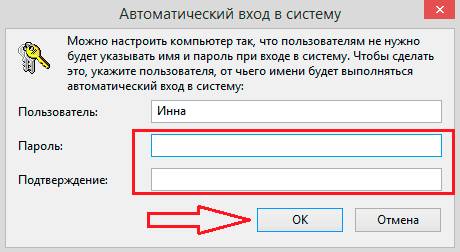


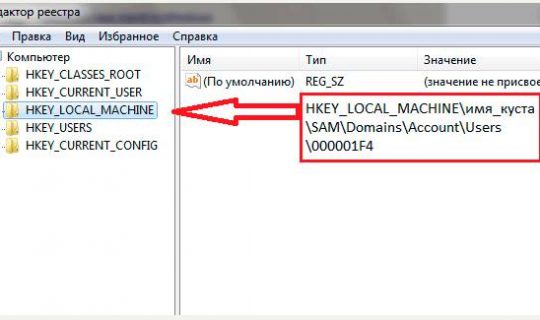
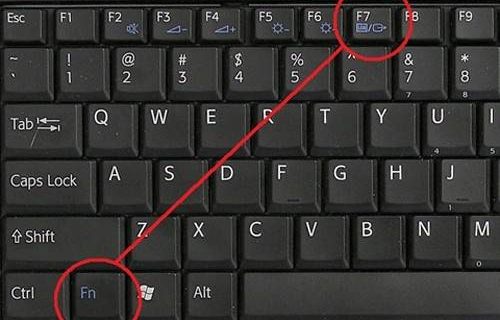
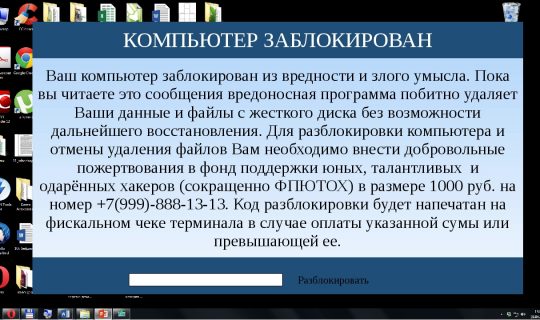

 מה לעשות אם המקלדת לא עובדת על המחשב הנייד
מה לעשות אם המקלדת לא עובדת על המחשב הנייד  מדוע מחוון הסוללה במחשב הנייד מהבהב
מדוע מחוון הסוללה במחשב הנייד מהבהב  נעל ונעול את המקלדת במחשבים ניידים של מותגים שונים
נעל ונעול את המקלדת במחשבים ניידים של מותגים שונים  כיצד לבדוק ולבדוק כרטיס מסך במחשב נייד
כיצד לבדוק ולבדוק כרטיס מסך במחשב נייד  מדוע המחשב הנייד לא מתחבר ל- Wi-Fi
מדוע המחשב הנייד לא מתחבר ל- Wi-Fi 

